word文档为只读模式,无法保存怎么办 word文档只读
更新时间:2024-03-17 15:39:46作者:jiang
在日常工作中,我们经常会遇到word文档只读模式的情况,这时候如果需要对文档进行编辑或保存,就会变得颇为困难,要解决这个问题,我们可以尝试通过几种方法来进行操作,比如尝试更改文档的属性或者复制文档内容到一个新的文档中进行保存。只要我们有耐心和灵活的思维,就能轻松应对这种情况,确保我们的工作顺利进行。
方法如下:
1.首先要保存好目前的文档,目前弹出“此文件为只读”对话框。就没办法按原来文件名保存了,那我们就重新给文件起一个新的名字保存,例如在原来文件名后面加一个2保存。然后再按以下步骤,让以后不会再弹出只读对话框。
2.保存好文件后,就可以放心大胆去解决问题了。点击word文件最左上角图标,会弹出一个对话框。点击对话框下方“wrod选项”按钮,弹出“wrod选项对话框”。
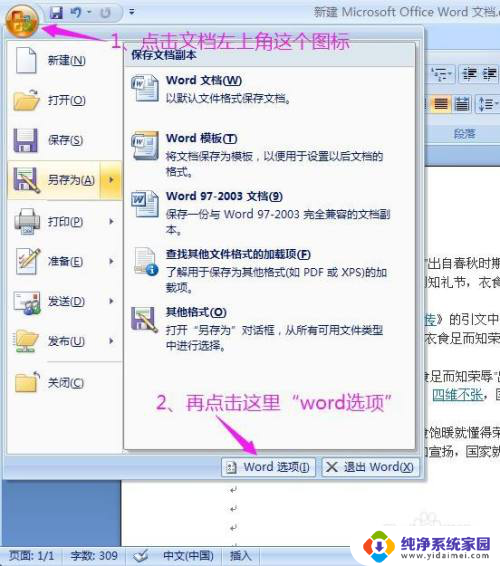
3.在弹出的“wrod选项对话框”左侧,找到并点击“高级”选项。然后右侧会出现很多高级的可编辑选项。
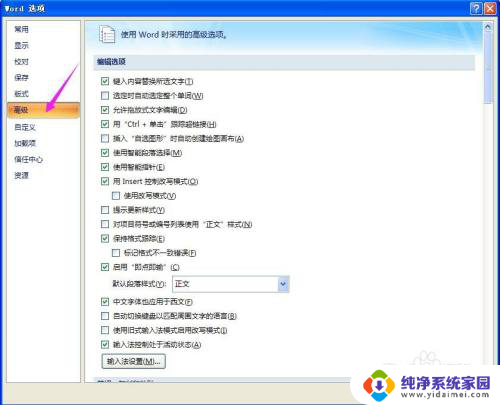
4.在这些高级的可编辑选项中,拖动滚动条往下拉。找到“保存”选项,该选项下面有子选项“允许后台保存”。默认该选项是勾选的,现在我们要把它取消掉。
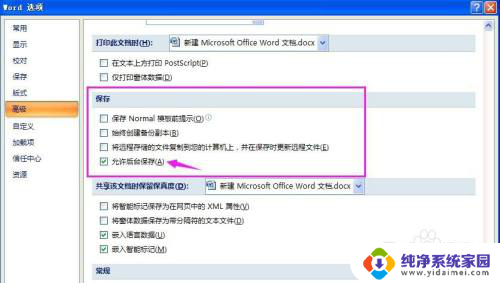
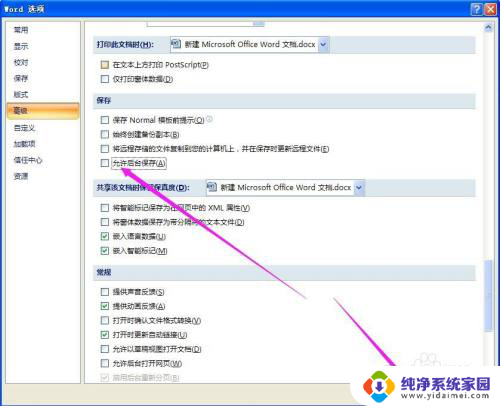
5.取消掉“允许后台保存”后,我们点“确定”,退出。这样,我们下次再使用word文档保存的时候,就不会再弹出只读对话框了。问题已经解决了。
以上是关于如何处理无法保存的Word文档的全部内容,如果您不了解,请按照以上步骤操作,希望对大家有所帮助。
word文档为只读模式,无法保存怎么办 word文档只读相关教程
- word文档显示只读模式无法保存怎么办 Word保存时出现只读提示无法保存怎么办
- word文档怎样取消只读 Word文件如何取消只读模式
- 文档是只读模式怎么取消 word文件如何取消只读模式
- 电脑文档只读模式如何取消 word文件如何取消只读模式
- 文档默认只读怎么取消 word文件如何取消只读模式
- word怎么改只读为编辑 怎么将只读模式的WORD文档转为可编辑模式
- wps文档为啥是只读模式 如何解除wps文档只读模式
- 文件打开显示只读要怎么办 文档只读模式的解决办法
- 怎么取消文档的只读模式 只读文件如何取消只读状态
- wps怎么更改只读 WPS文档被锁定为只读模式怎么办
- 笔记本开机按f1才能开机 电脑每次启动都要按F1怎么解决
- 电脑打印机怎么设置默认打印机 怎么在电脑上设置默认打印机
- windows取消pin登录 如何关闭Windows 10开机PIN码
- 刚刚删除的应用怎么恢复 安卓手机卸载应用后怎么恢复
- word用户名怎么改 Word用户名怎么改
- 电脑宽带错误651是怎么回事 宽带连接出现651错误怎么办